5 lager iOS -widgets for å holde dagen på sporet
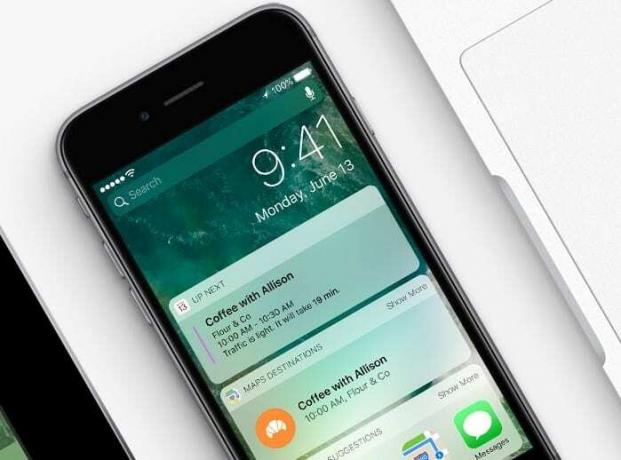
Foto: Apple
iOS -widgets kan legge mange nyttige data til fingerspissene. Et enkelt sveip til høyre på iPhone -startskjermen gir deg dagens visning, der widgets gir deg et raskt blikk på informasjon hentet fra favorittappene dine.
Hvis du bruker iOS 10 og du aldri har tatt deg tid til å tilpasse widgets -listen, går du glipp av det. Slik konfigurerer du iOS -widgets og holder dagen på sporet.
Mange av Apples innebygde apper tilbyr nyttige widgets som kan hjelpe deg med å holde deg på sporet med daglige oppgaver. I denne iOS-veiledningen finner du ut hvordan du legger til widgets og tilpasser visningen i dag.
I tillegg vil jeg veilede deg gjennom fem Apple -widgets du bør begynne å bruke umiddelbart for å øke produktiviteten. De holder meg i sjakk og sørger for at jeg ikke glemmer å fullføre de viktigste oppgavene mine.
Slik får du tilgang til iOS -widgets
Å få tilgang til Today -visningen kan gjøres fra to steder i iOS: Låseskjermen og startskjermen. Sveip til høyre for å se visningen Today.
Slik legger du til nye iOS -widgets
Mange av favorittappene dine vil ha en tilhørende widget som viser nyttige data. Du må legge til hver widget i visningen I dag individuelt.
- I Dagens visning, bla til bunnen av visningssiden.
- Trykk på den under den siste widgeten Redigere knapp. Bruk deretter Touch ID eller skriv inn passordet ditt for å låse opp enheten om nødvendig.
- Du vil se en liste over alle tilgjengelige widgets, med dine nåværende widgets øverst. Hvis det er en du ikke vil ha i visningen I dag, trykker du på rødt "-" symbol å slette den.
- For å se andre tilgjengelige widgets, rull ned til Flere widgets.
- Trykk på grønt "+" symbol ved siden av en widget for å legge den til i dagvisning.
- Hvis du vil omorganisere widgetene, trykker du på og holder inne det lille gråikonet som består av tre horisontale søyler til høyre for å dra og flytte en widget opp eller ned i listen.
- Trykk på Ferdig for å lagre eventuelle endringer du har gjort.
Beste produktivitetswidgets for Apple
Nå som du vet hvordan du får tilgang til og legger til widgets, er det på tide å se på de innebygde iOS-widgetene du kan bruke til å holde deg oppdatert på dagen.
Aktivitets widget

Skjermbilde: Cult of Mac
En del av å følge med på dagen er å holde oversikt over hvor aktiv du har vært gjennom dagen (spesielt hvis du eier en Apple Watch). Aktivitetsappens widget er en fin måte å gjøre dette på. Du kan raskt få et blikk på hvor travelt du har vært den dagen - og også hvor langt du må gå for å fullføre bevegelsen, treningen og stå mål.
Vær widget

Skjermbilde: Cult of Mac
iOS 10s praktiske vær -widget viser deg gjeldende forhold og gir deg et blikk på hva du kan forvente i løpet av de neste timene. Dette kommer godt med hvis du er ute og reiser eller planlegger en tur.
Opp neste widget

Skjermbilde: Cult of Mac
Up Next trekker fra kalender- og påminnelsesappene for å gi deg en rask oversikt over hva som kommer på planen din. For kalenderoppføringer anslår widgeten til og med hvor lang tid det vil ta deg å komme til avtalen din (hvis du har adressedetaljer i kalenderoppføringen).
Kalender widget

Skjermbilde: Cult of Mac
La oss ikke glemme å legge til kalender -widgeten også. Det går utover Up Next -widgeten for å gi deg et bredere blikk på timeplanen din. Tapper Vis mer i Kalender -widgeten kan du se hele dagen din der.
Påminnelses widget

Skjermbilde: Cult of Mac
Enten du bruker Apples egen Påminnelser-app eller en tredjeparts-å-gjøre-app, får du en liste over alt du trenger å gjøre i dag ved å legge til påminnelseswidgeten i visningen I dag. De fleste apper, inkludert påminnelser, lar deg sjekke ut ting direkte i påminnelsesmodulen mens du kommer gjennom dagen.
Hva er dine favoritt iOS 10 -widgets?
Så det er mine fem favoritt -iOS -widgets for å holde deg oppdatert på dagen min. Måten widgets dukker opp i tide, viktig informasjon er en av de store bruksområdene for en smarttelefon - og en som jeg håper du begynner å bruke hvis du ikke allerede er det.
Imidlertid er Apples lager iOS -widgets bare begynnelsen. Mange tredjepartsapper tilbyr også widgets. (Vi publiserer snart en oversikt over våre favoritt tredjeparts widgets.)
Hvis du bruker andre widgets, hva er favorittene dine?

